كيفية استخدام فواصل شريط القوائم على جهاز Mac الخاص بك والحصول على تنظيم أفضل
تفاحة بطل ماك / / March 14, 2021
آخر تحديث في

يستمر شريط قوائم Mac في الحصول على فائدة أكبر مع إضافة أدوات جديدة. لسوء الحظ ، يمكن أن تمتلئ بسرعة كبيرة ، اعتمادًا على عدد التطبيقات المثبتة على جهاز الكمبيوتر الخاص بك. ولهذا السبب ، قد ترغب في التفكير في إضافة فواصل شريط القوائم لإضافة بعض التنظيم الذي تشتد الحاجة إليه إلى مساحة العمل الخاصة بك.
يوجد شريط القائمة في الجزء العلوي من كل جهاز Mac ، حيث يمكنك العثور على عناصر تحكم لتطبيقات الجهات الخارجية وأيضًا أدوات جديدة تتم إضافتها غالبًا مع تحديث برنامج جديد. على سبيل المثال ، في macOS Big Sur، أضافت Apple مركز التحكم الجديد تمامًا ، حيث يمكنك الوصول بشكل أفضل إلى عناصر التحكم في أشياء مثل Wi-Fi و Bluetooth. أضاف التحديث نفسه مركز إعلام معاد تصميمه. شريط القائمة هو المكان الذي يمكنك فيه العثور على عناصر التحكم في الموسيقى وخيارات البطارية وغير ذلك الكثير.
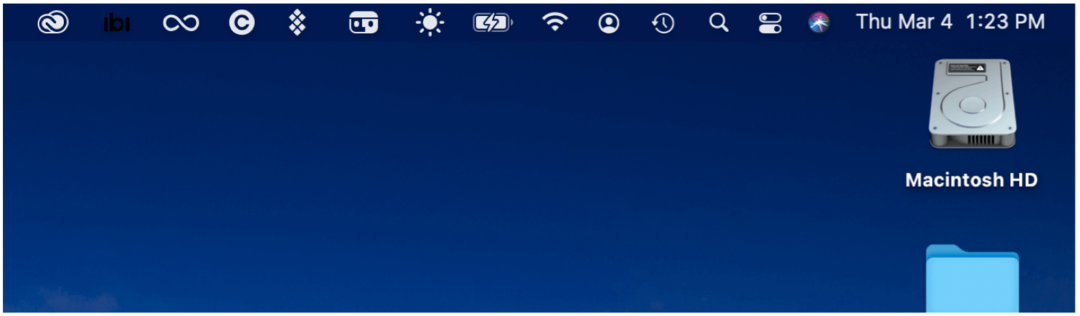
فواصل شريط القوائم: الحلول
لإضافة بعض الترتيب إلى شريط القوائم ، يجب عليك تثبيت حل جهة خارجية يسمى Menu Bar Splitter. أفضل للجميع ، إنه حل مجاني.
فاصل شريط القوائم
يتيح لك Menu Bar Splitter مفتوح المصدر إضافة العديد من الفواصل كما تريد ، مما يوفر طريقة لا معنى لها لتنظيم الرموز الخاصة بك. من هناك ، يمكنك إضافة "وجوه" إلى الشريط لتخصيص إضافي.
لإضافة Menu Bar Splitter:
- انقر فوق هذا الرابط لزيارة صفحة التطبيق على الإنترنت.
- حدد الارتباط الذي يقول ، "إضغط هنا للتحميل"لتنزيل التطبيق على جهاز الكمبيوتر الخاص بك.
- اذهب إلى موقعك على جهاز الكمبيوتر الخاص بك حيث يتم حفظ الملفات التي تم تنزيلها.
- أعثر على مجلد غير مضغوط اسمه Menu Splitter.
- افتح ال مجلد، والتنقل لأسفل حتى ترى التطبيق ، Menu Splitter.
- حرك التطبيق فاصل القائمة إلى مجلد التطبيقات الخاص بك.
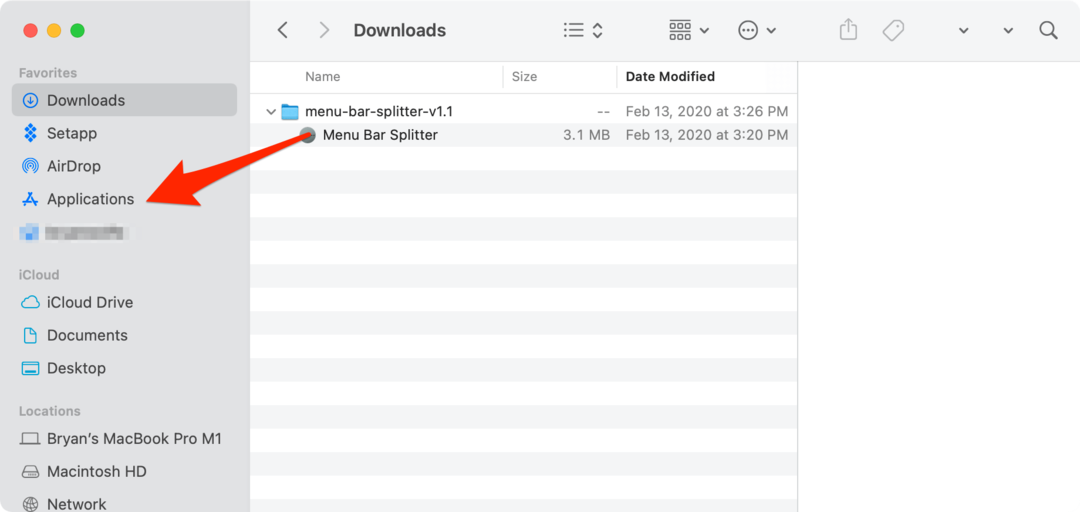
بعد ذلك ، افتح ملف تطبيق Menu Bar Splitter من مجلد التطبيقات الخاص بك.
باستخدام Menu Splitter
بمجرد فتح التطبيق لأول مرة ، ستلاحظ وجود حاجز في شريط القائمة. في الوقت الحالي ، يوجد فقط على يسار رمز التطبيق الأول. باستخدام القائمة الفرعية ، يمكنك ضبط شكل فواصلك. تعمل الأيقونة الفارغة كمسافة بين الرموز ؛ يمكنك جعل المساحة الفارغة "سميكة" أو "رفيعة". يمكنك أيضًا إضافة خط عمودي أو نقطة. من القائمة الفرعية ، يمكنك أيضًا إضافة فاصل آخر. هناك أيضًا خيار إزالة الفاصل.،
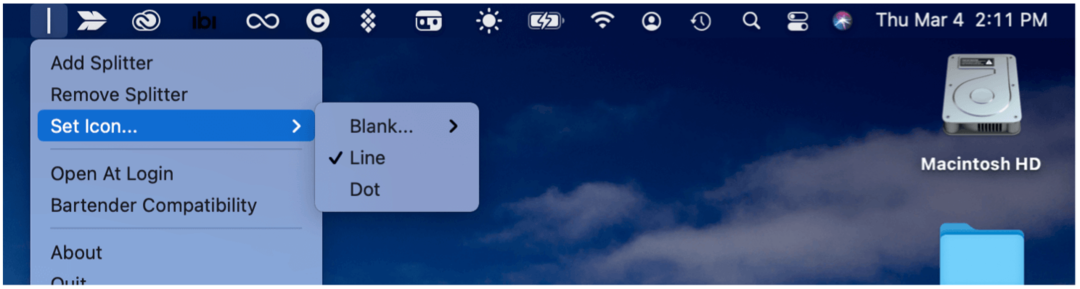
لسحب رموز التطبيقات الموجودة إلى مواقع مختلفة على شريط القائمة:
- اضغط باستمرار على مفتاح الأمر على لوحة المفاتيح أثناء سحب الرمز (الرموز) إلى موقع جديد.
في المثال التالي ، تم نقل ثلاثة رموز إلى يسار الحاجز:
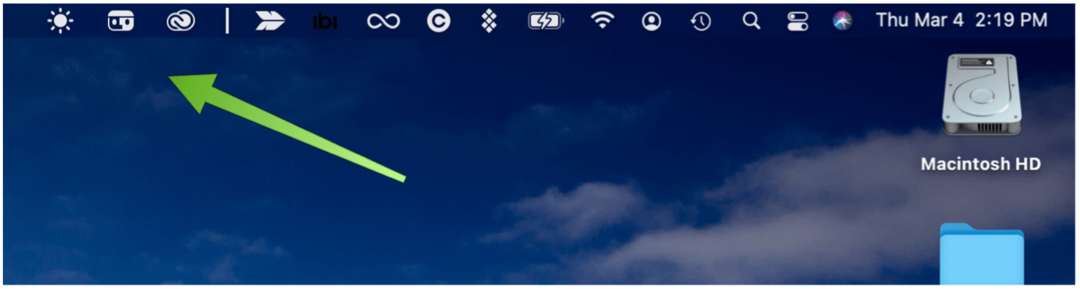
في هذا المثال ، تمت إضافة قسمين ، مما يمنحك ثلاثة أقسام في شريط القوائم:
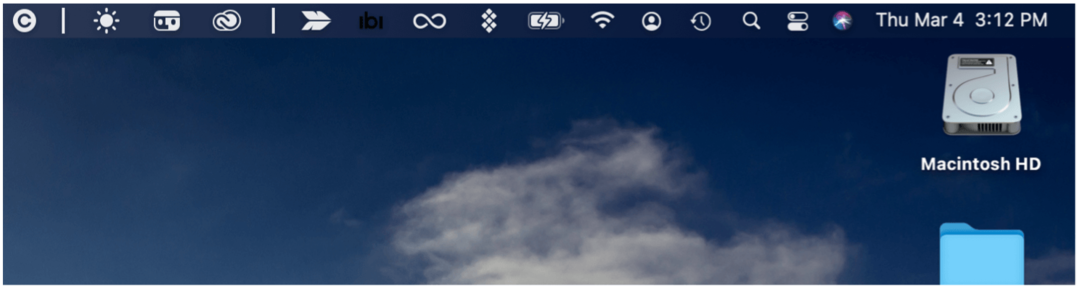
ماذا عن توافق Bartender 4؟
يعد Bartender أحد أشهر تطبيقات الجهات الخارجية المتعلقة بشريط القوائم. الآن في الجيل الرابع ، يتضمن التطبيق الذي تبلغ تكلفته 15 دولارًا دعمًا لنظام macOS Big Sur ، على الرغم من أن Bartender 3 لا يزال متاحًا لأي شخص يستخدم إصدار أقدم من macOS.
نادل 4 ، الذي يبقى في الإصدار التجريبي العام مجانًا، شاشة تخطيط جديدة تمنحك تحكمًا كاملاً في عناصر شريط القوائم. أهم ثلاث ميزات لهذا الإصدار الجديد ما يلي:
- المشغلات ، التي تسمح لك فقط بإظهار عناصر شريط القوائم عند الحاجة إليها. على سبيل المثال ، عندما تكون بطاريتك بطيئة ، يتم فصل Wi-Fi أو يجري Time Machine الاحتفاظ بنسخة احتياطية.
- يتيح لك الكشف السريع إمكانية الوصول الفوري إلى عناصر شريط القوائم المخفية إما عن طريق تحريك الماوس فوق الشريط أو عن طريق النقر.
- باستخدام البحث السريع ، يمكنك العثور على عناصر شريط القوائم وعرضها وتنشيطها من لوحة المفاتيح.
باستخدام مع Menu Bar Splitter
لاستخدام Bartender مع Menu Bar Splitter ، ستحتاج إلى تنشيط إعداد توافق لمرة واحدة من رمز Menu Bar Splitter. لنفعل ذلك:
- اضغط على رمز Menu Bar Splitter على شريط القوائم.
- أختر توافق نادل.
- يختار نعم.
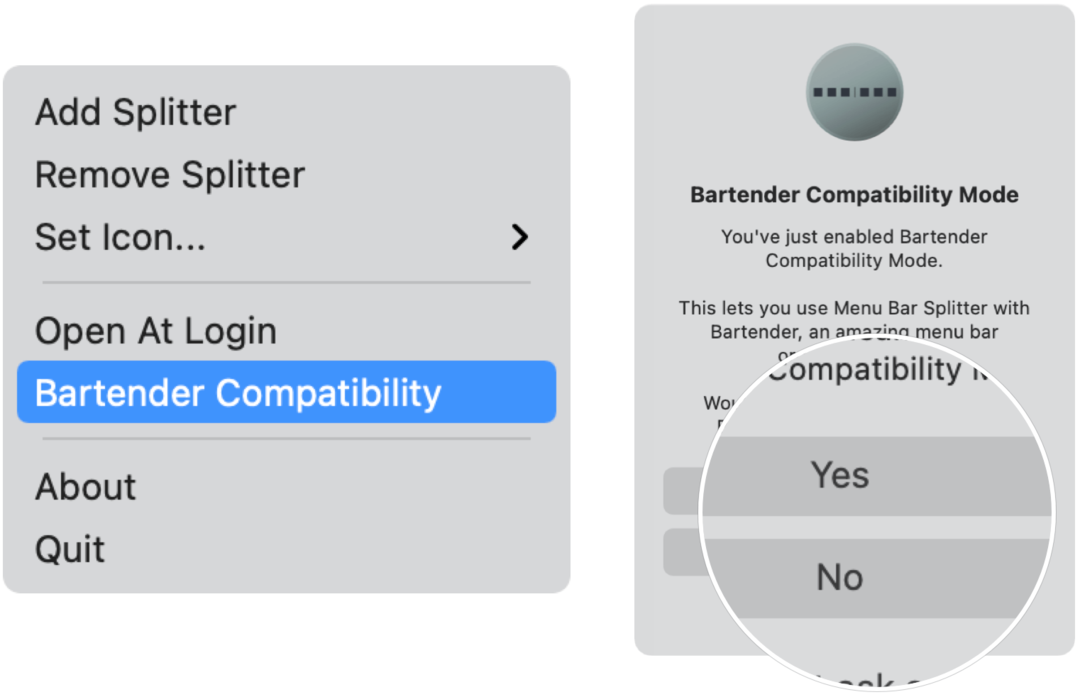
مقسمات شريط القوائم: الأفكار النهائية
تسمح لك إضافة واحد أو أكثر من فواصل شريط القوائم بتنظيم أيقوناتك بشكل أفضل. إنها ليست أداة صعبة التنزيل أو الاستخدام. والنتيجة هي سطح مكتب أنظف يمكننا جميعًا استخدامه.
كيفية مسح Google Chrome Cache وملفات تعريف الارتباط وسجل التصفح
يقوم Chrome بعمل ممتاز في تخزين محفوظات الاستعراض وذاكرة التخزين المؤقت وملفات تعريف الارتباط لتحسين أداء متصفحك عبر الإنترنت. كيف ...
مطابقة الأسعار في المتجر: كيفية الحصول على الأسعار عبر الإنترنت أثناء التسوق في المتجر
لا يعني الشراء من المتجر أن عليك دفع أسعار أعلى. بفضل ضمانات مطابقة الأسعار ، يمكنك الحصول على خصومات عبر الإنترنت أثناء التسوق في ...
كيفية إهداء اشتراك Disney Plus ببطاقة هدايا رقمية
إذا كنت تستمتع بـ Disney Plus وترغب في مشاركتها مع الآخرين ، فإليك كيفية شراء اشتراك Disney + Gift مقابل ...
دليلك إلى مشاركة المستندات في المستندات وجداول البيانات والعروض التقديمية من Google
يمكنك بسهولة التعاون مع تطبيقات Google المستندة إلى الويب. إليك دليلك للمشاركة في المستندات وجداول البيانات والعروض التقديمية من Google مع الأذونات ...
